- Noen programmer ble spesielt designet for et 32-biters system. Inkompatibiliteter med 64-biters operativsystem kan vises selv om de er ganske sjeldne nå.
- Dette problemet ble vist når du bruker erstatninger for Start-menyen. Fjern dem for å bli kvitt problemet. For Visual Studio-brukere er det en innstilling som du finner i artikkelen.
- Artikkelen er en del av Systemfeil-serien at du kan legge til bokmerker for fremtidig referanse i tilfelle lignende feil.
- Feilsøking av hvilken som helst programvare kan være belastende. Lindre denne prosessen med godt feilsøkings- og diagnostikkprogramvare som du finner på siden vår.
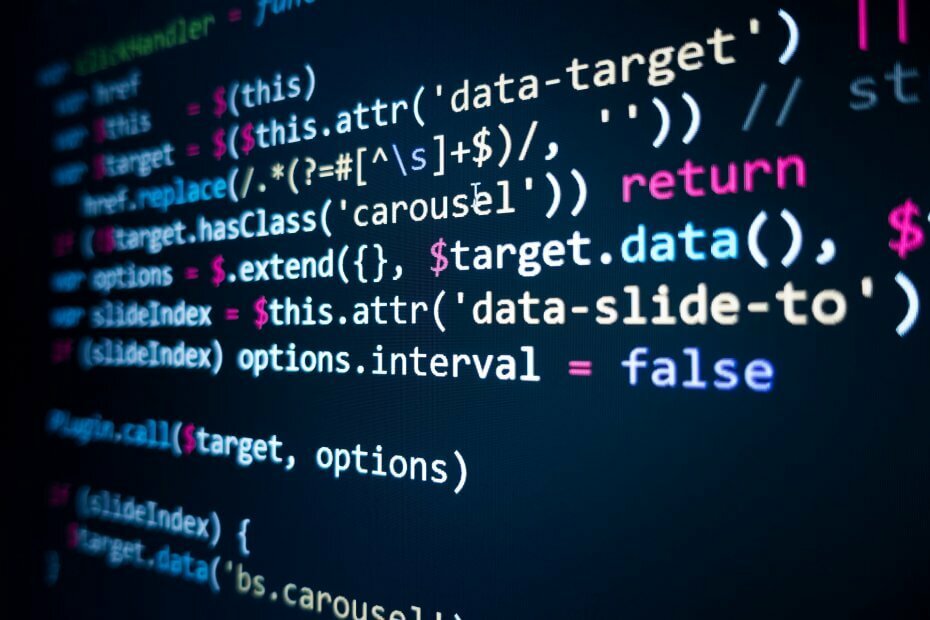
Denne programvaren reparerer vanlige datamaskinfeil, beskytter deg mot filtap, skadelig programvare, maskinvarefeil og optimaliserer PC-en for maksimal ytelse. Løs PC-problemer og fjern virus nå i tre enkle trinn:
- Last ned Restoro PC-reparasjonsverktøy som kommer med patenterte teknologier (patent tilgjengelig her).
- Klikk Start søk for å finne Windows-problemer som kan forårsake PC-problemer.
- Klikk Reparer alle for å fikse problemer som påvirker datamaskinens sikkerhet og ytelse
- Restoro er lastet ned av 0 lesere denne måneden.
Hvis du får ERROR_BAD_FORMAT feilkode 11 med Det ble gjort et forsøk på å laste inn et program med feil format beskrivelse, følg feilsøkingstrinnene som er oppført i denne artikkelen for å fikse det.
ERROR_BAD_FORMAT: Bakgrunn
Feilen Det ble gjort et forsøk på å laste inn et program med feil format er ganske mystisk feilkode. Det er ikke mye informasjon om det, bortsett fra forskjellige foruminnlegg der brukerne beskriver problemet.
De ERROR_BAD_FORMAT feilkode påvirker hovedsakelig Windows 7-maskiner, men noen ganger kan det også forekomme på Windows 10. Det oppstår vanligvis når brukere prøver å starte en app eller et program på sine Windows-PCer eller servere.
Feilkode 11 utløses ofte av VS Redistributable pakkeproblemer, inkompatibilitetsproblemer mellom programmer, feil registerendringer osv.
Slik løser du feil 10: ERROR_BAD_FORMAT
ERROR_BAD_FORMAT på .NET-plattformer
Løsning 1 - Aktiver 32-biters kompatibilitet
Brukere rapporterer at denne feilen hovedsakelig oppstår pga DLL-inkompatibilitetsproblemer utløst av apper som kjører i Visual Studio installert på 64-biters operativsystemer med verdien TargetCPU = Enhver CPU. Med andre ord prøver apper å laste DLL-er bygget for 32-biters plattformer på x64-datamaskiner, og omvendt.
For å løse dette problemet, må du konfigurere verktøyet for å kjøre som en 32-bit. NET-prosess ved hjelp av KORFLAGGER.
- Last ned CORFLAGS fra Microsofts supportside
- Kjør det på følgende måte for å slå på 32-biters kjøringsmodus på: corflags utility.exe / 32Bit +
- Bruk / 32Bit- i kommandolinjen ovenfor for å slå den av.
Du kan også aktivere 32-bits kompatibilitet i Windows-skjemaapplikasjonen. Høyreklikk bare på Prosjekt> gå til Egenskaper> Bygg> kryss av Foretrekker 32-bit.
I tillegg kan du også bruke Enhver CPU alternativet, og bruk en dedikert kode for å identifisere hvilken DLL du skal bruke. På denne måten vil du bruke en samling til å håndtere både 32-biters og 64-biters plattformer. Her er koden du skal bruke:
hvis (Miljø. Is64BitProcess)
{
// ring MiniDumpWriteDump
}
ellers
{
// ring MiniDumpWriteDumpX86
}
Du kan også bruke forprosessorforhold, men i dette tilfellet må du kompilere to forskjellige samlinger. Med andre ord, kompiler en 32-biters montering for 32-biters plattformer, og en separat 64-biters montering for 64-biters plattformer.
Løsning 2 - Installer riktig VS omfordelbar pakke
Mål-PC-en din har kanskje ikke den riktige VS omfordelbare pakken installert. Gå til Microsofts webside og installer den riktige versjonen av VS Redistributable Package på systemet ditt.
Løs ERROR_BAD_FORMAT på Windows 10
På Windows 10 er Det ble gjort et forsøk på å laste inn et program med feil format feil oppstår vanligvis ved oppstart og skyldes problemer med programvarekompatibilitet. Brukere bekrefter at dette problemet ofte oppstår når du bruker erstatningsverktøy for Start-menyen.
Hvis du bruker en Windows 10-startmeny, kan du avinstallere den, og det skal gjøre susen.
Ikke glem å reparere registeret. Du kan bruke Microsofts systemfilkontroll for å se etter korrupsjon i systemfiler. Slik kjører du en SFC-skanning:
1. Gå til Start> skriv cmd > høyreklikk Kommandoprompt> velg Kjør som administrator

2. Skriv nå inn sfc / scannow kommando

3. Vent til skanneprosessen er fullført, og start datamaskinen på nytt. Alle ødelagte filer vil bli erstattet ved omstart.
Den enkleste måten å reparere registret ditt er å bruke et dedikert verktøy. Ikke glem å først ta sikkerhetskopi av registret ditt hvis noe skulle gå galt. Hvis du ikke har installert noen registerrensere på datamaskinen din, kan du sjekke artikkelen vår på de beste registerrensene å bruke på Windows 10-PCer.
ERROR_BAD_FORMAT feilkoden kan føre til skadede Windows-filer og kompromitterte registerverdier. Det er viktig å reparere og erstatte dem for å gjenopprette tilstanden til PCen og øke ytelsen.
Et pålitelig automatisert verktøy kan hjelpe deg med å oppnå dette og holde enheten trygg utover standard sikkerhetsoppdateringer.
⇒ Få Restoro
Vi håper at løsningene som er nevnt ovenfor hjalp deg med å fikse ERROR_BAD_FORMAT feilkode 11. Som alltid, hvis du har kommet over andre løsninger for å løse dette problemet, kan du oppgi feilsøkingstrinnene i kommentarene nedenfor.
 Har du fortsatt problemer?Løs dem med dette verktøyet:
Har du fortsatt problemer?Løs dem med dette verktøyet:
- Last ned dette PC-reparasjonsverktøyet rangert bra på TrustPilot.com (nedlastingen starter på denne siden).
- Klikk Start søk for å finne Windows-problemer som kan forårsake PC-problemer.
- Klikk Reparer alle for å løse problemer med patenterte teknologier (Eksklusiv rabatt for våre lesere).
Restoro er lastet ned av 0 lesere denne måneden.
ofte stilte spørsmål
Det er vanligvis en feilmelding som er nyttig for feilsøking av et program som er under utvikling. For det meste gjelder det inkompatibiliteter mellom 32-biters og 64-biters programvareversjon og operativsystemet.
Avinstaller eventuelle utskiftninger av Start-menyen som bruker. Som utvikler, se løsningene i denne artikkelen for mer informasjon.


